FINRED 改修予定
- QUITボタンをつけるか。。。
- 実行途中のステータスがダイアログに出ない件。
pdfと組版と画像処理とc++とphpとjavascriptとhtml5とcss3とjQueryとjQueriUIとjQueryMobileとRadStudioとAndroidSDK/NDKとWordPressとWelcartを統合するエンジニア的視点。。廃止→as3とflashとflex 追加→柔道




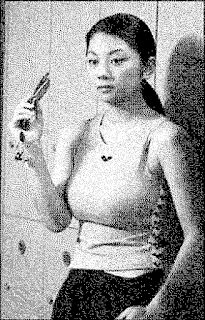

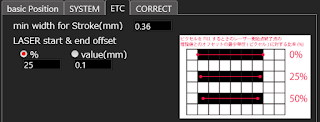
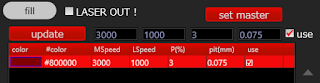
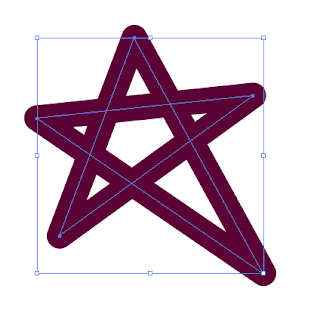
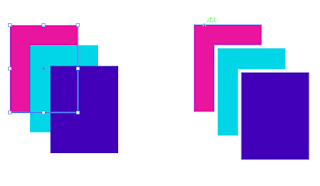
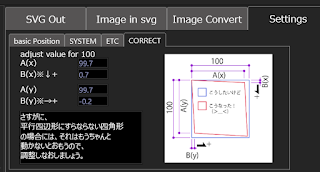


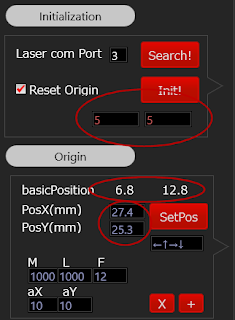

location / {
if ($host ~ ^(www\.)?([a-z0-9\-\.]+)$){
root home/$2/public_html;
access_log logs/$2-access.log main;
}
if (!-e $request_filename) {
rewrite ^.+?($/wp-.*) $1 last;
rewrite ^.+?(/.*\.php)$ $1 last;
rewrite ^ /index.php last;
}
}
location ~ \.php$ {
if ($host ~ ^(www\.)?([a-z0-9\-\.]+)$){
root home/$2/public_html;
access_log logs/$2-access.log main;
}
if (!-e $document_root$document_uri){return 404;}
fastcgi_pass localhost:9000;
fastcgi_index index.php;
fastcgi_param SCRIPT_FILENAME $document_root$fastcgi_script_name;
include fastcgi_params;
}